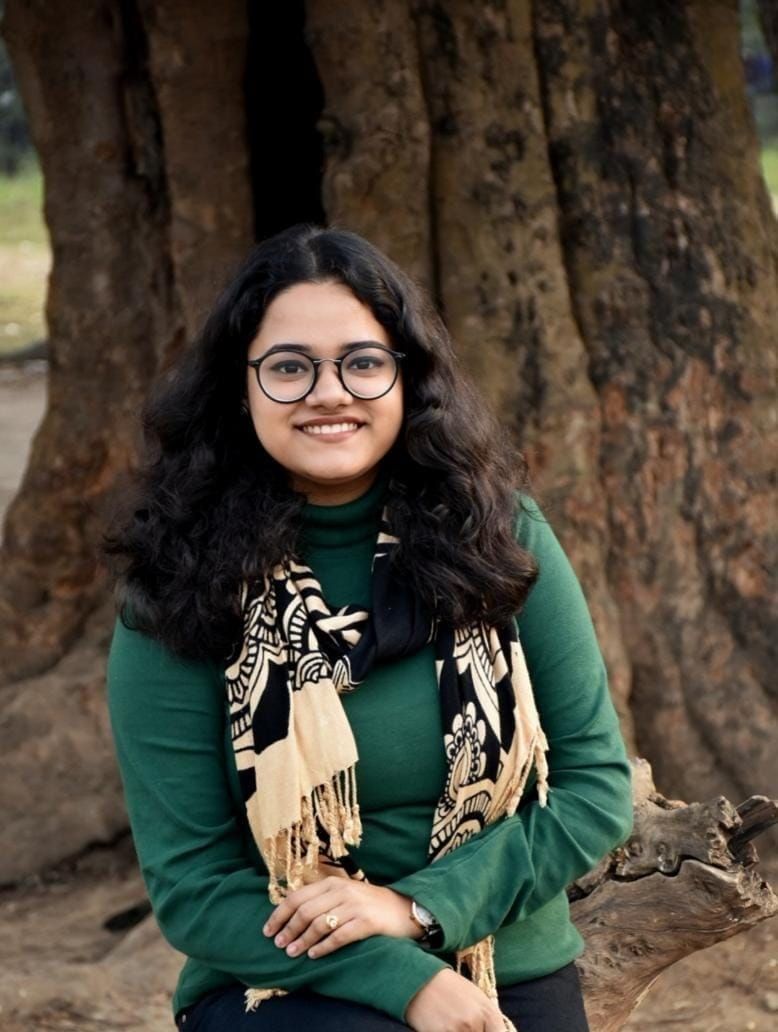ফোনের ইন্টারনেট কাজ করছে না? তবু অনায়াসেই আপনাকে গাইড করবে Google Map
Google Map Offline Feature: Google Maps-এ এমন একটি ফিচার রয়েছে, যাতে ইন্টারনেট ছাড়াই এই অ্যাপটিকে ব্যবহার করা যায়। আপনি কীভাবে অফলাইনে Google Maps ব্যবহার করবেন? Google Maps-এর অফলাইন ফিচারটিকে কাজে লাগানোর জন্য, আপনাকে প্রথমে সেই এলাকার একটি মানচিত্র ডাউনলোড করতে হবে।
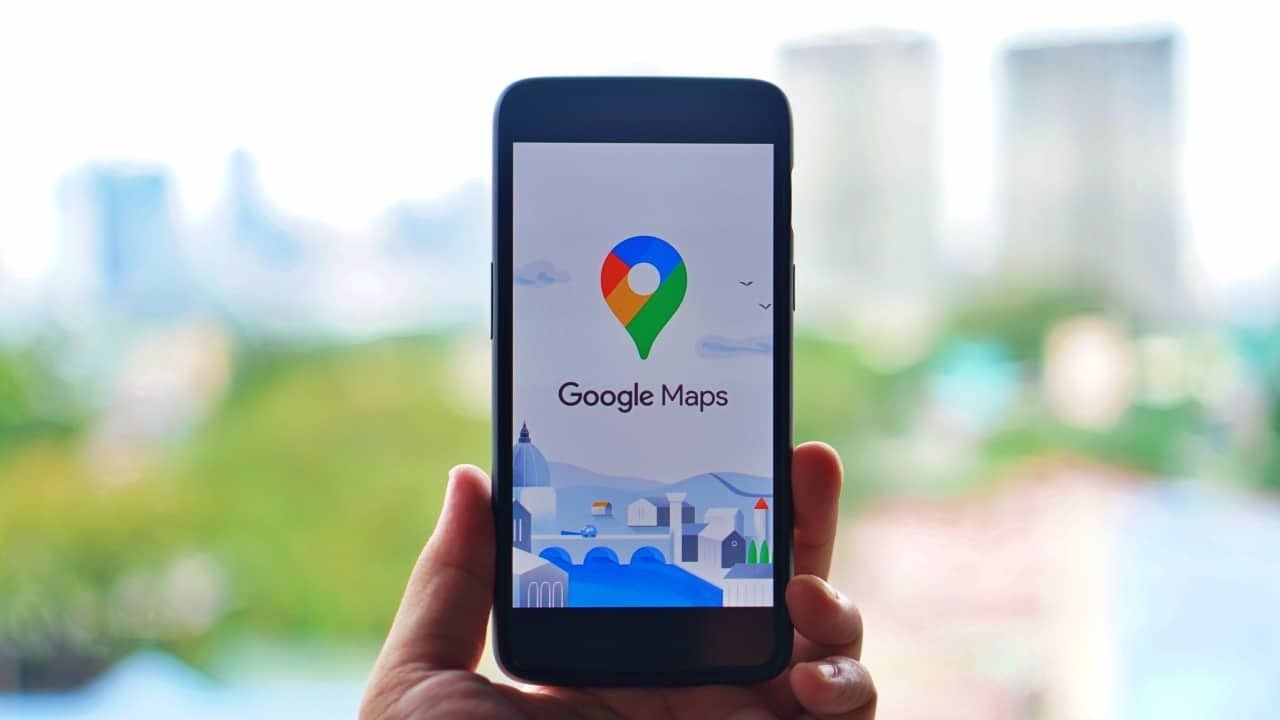
1 / 8
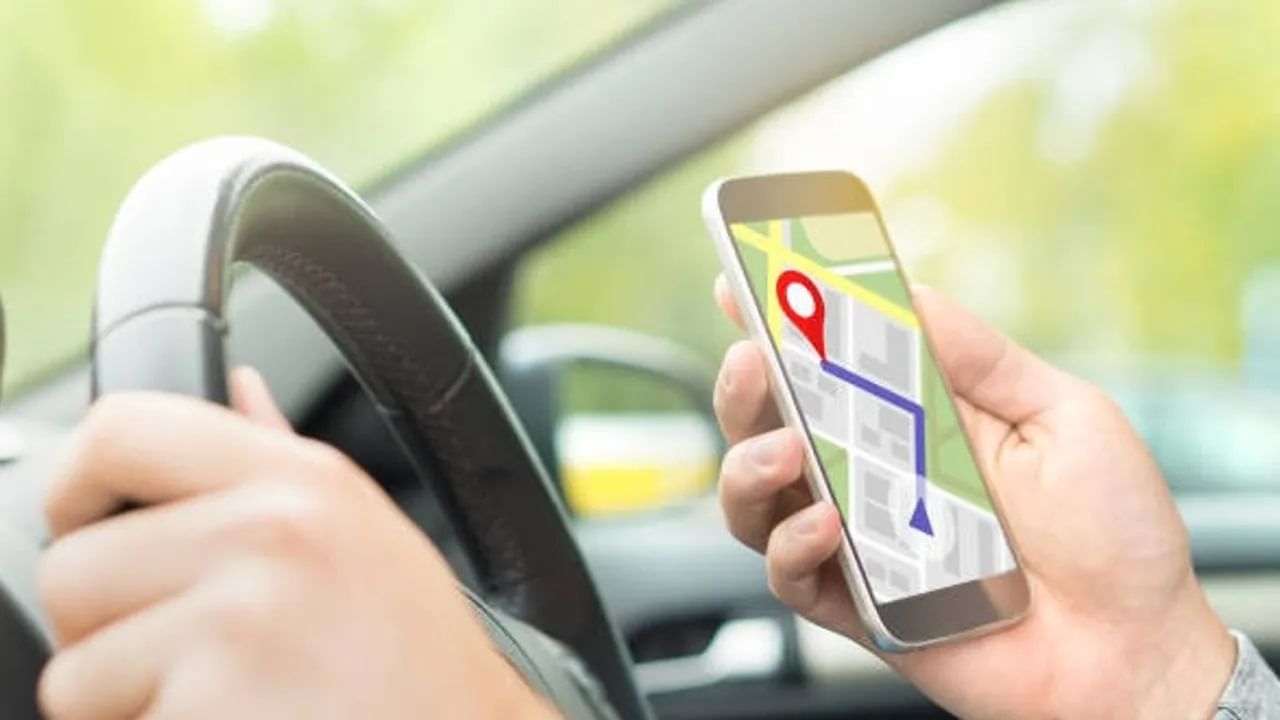
2 / 8
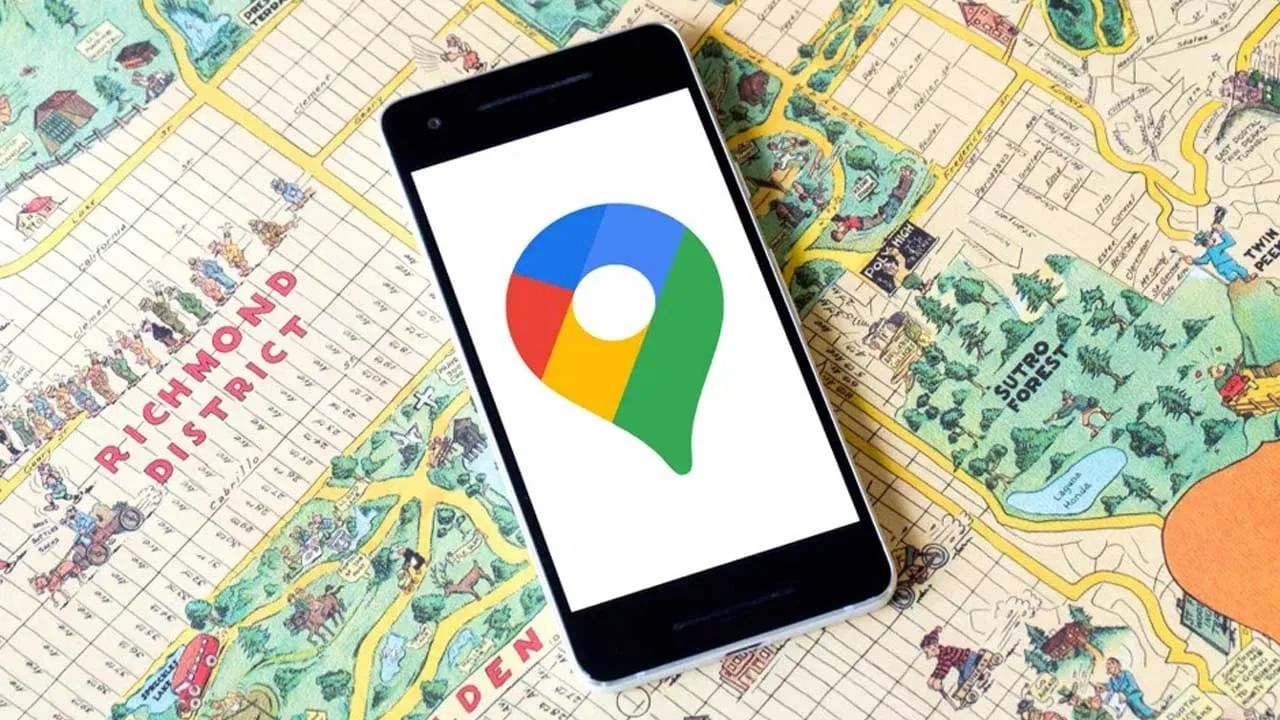
3 / 8
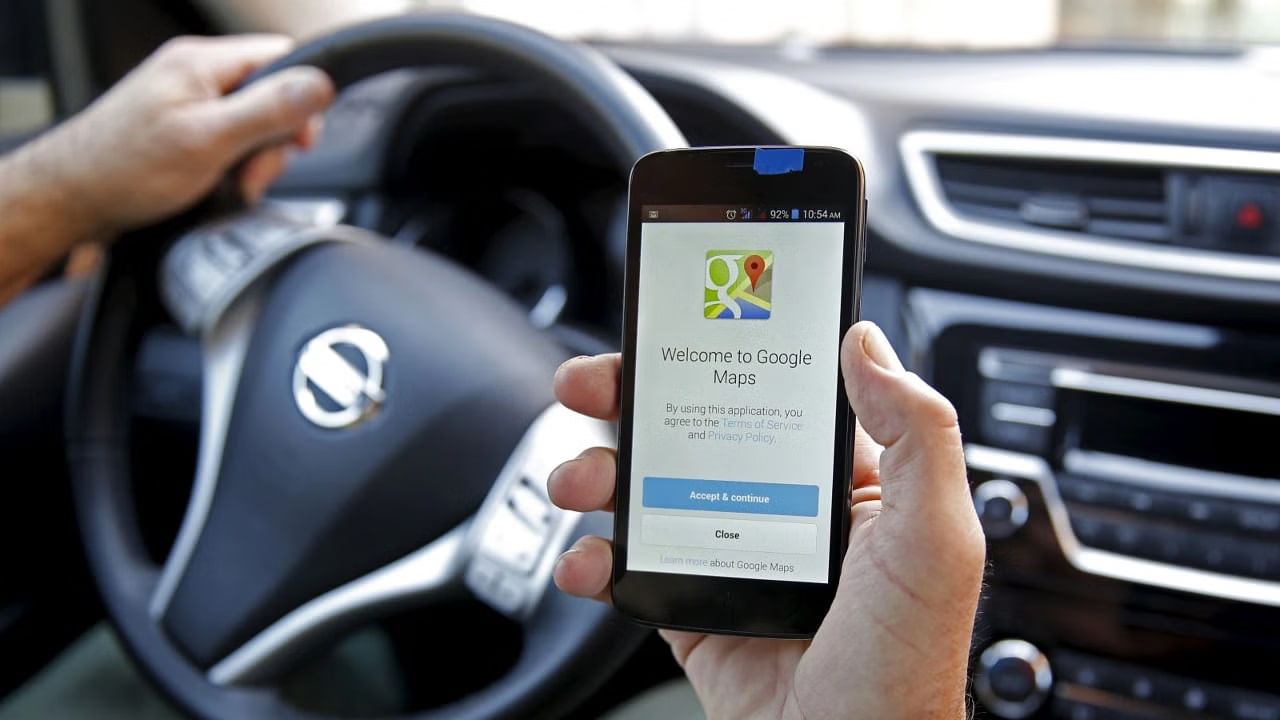
4 / 8
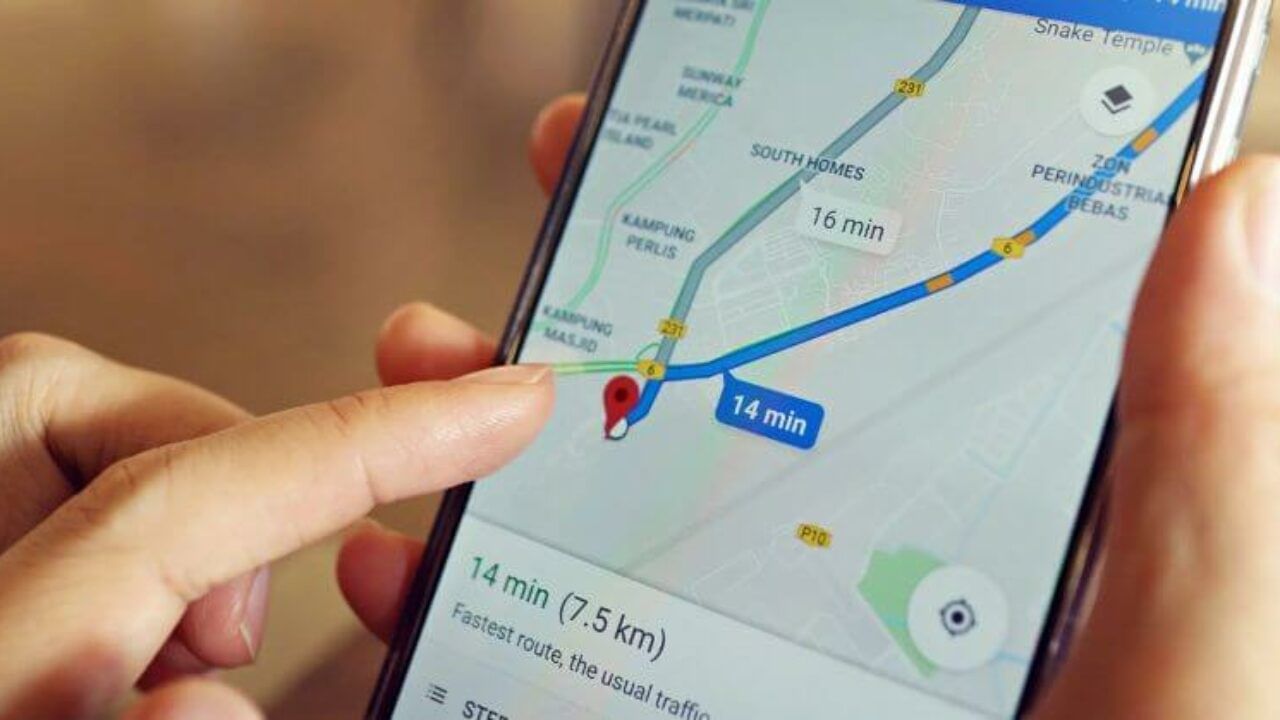
5 / 8

6 / 8
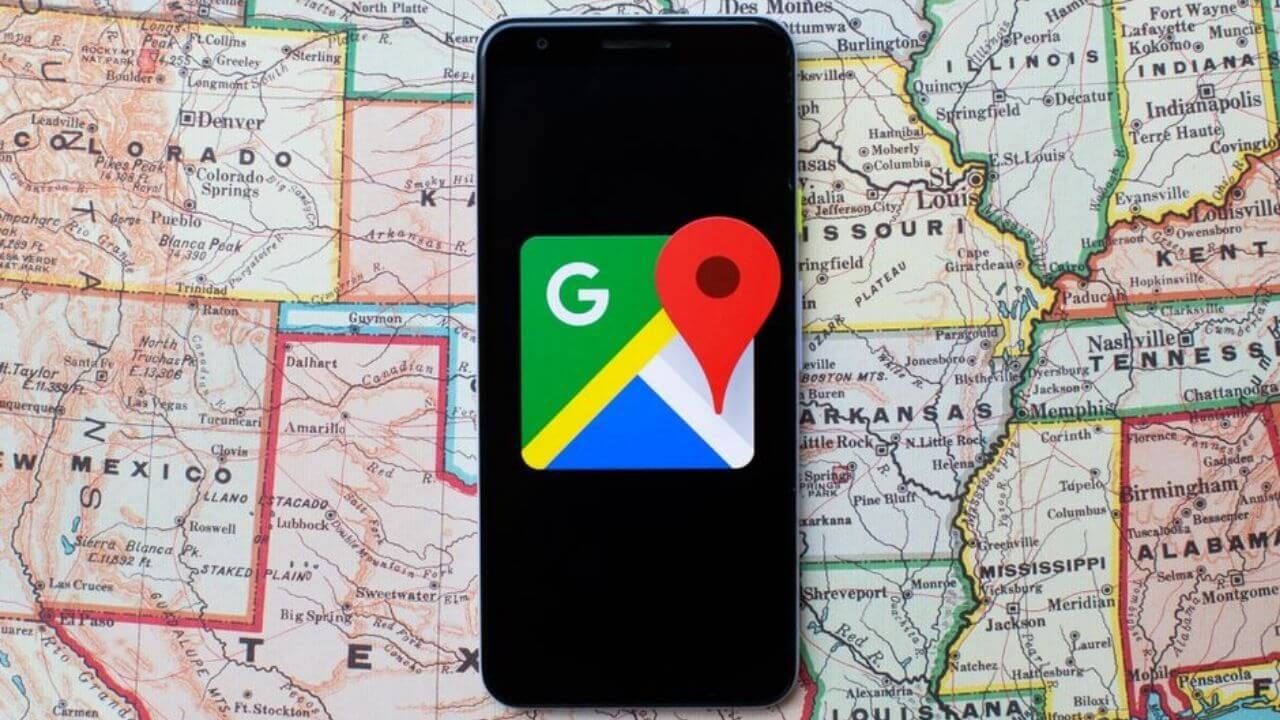
7 / 8
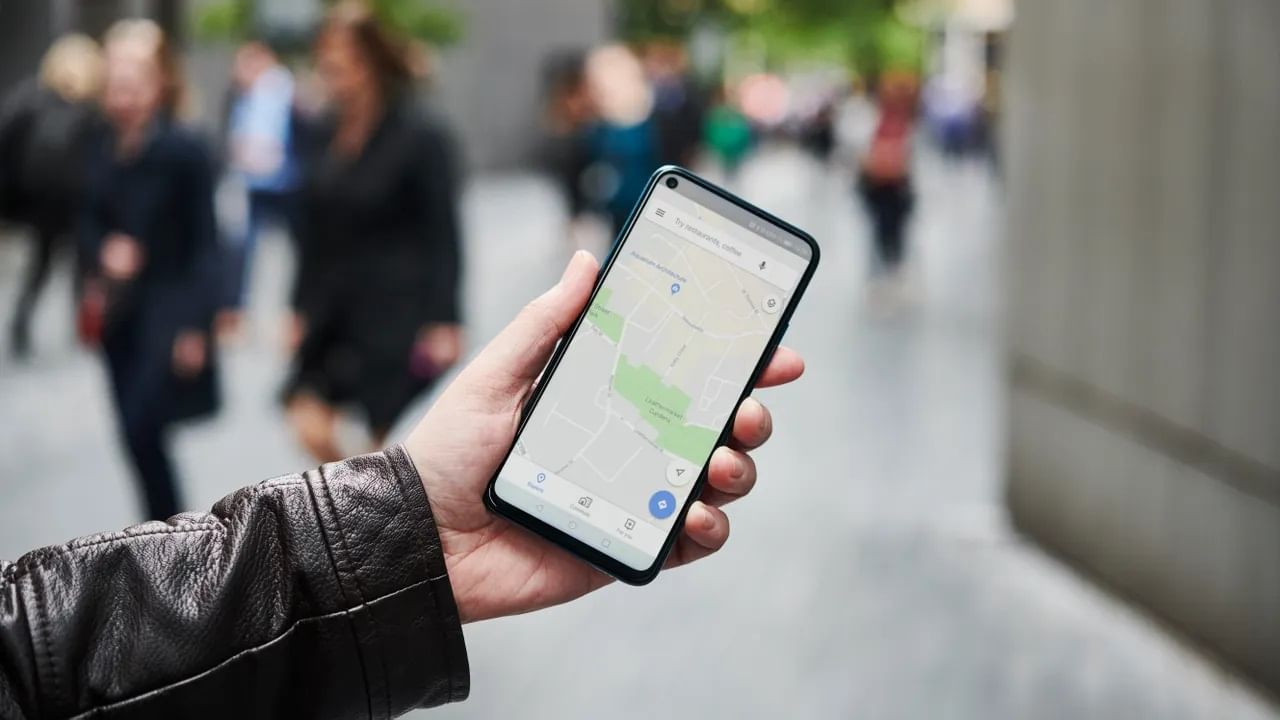
8 / 8

উইন্ডো AC নাকি স্প্লিট AC, কোনটায় কমবে ইলেকট্রিক বিল?

এক বছরে কত বার AC সার্ভিসিং করানো উচিত?

২৩ দিনের রিচার্জের খরচ মাত্র ৭৫ টাকা, জিও এই সস্তার প্ল্যানের কথা জানতেন?

১০০% মোবাইল চার্জ করলেই ক্ষতি, এটা কি জানতেন?

ভোটার তালিকায় আপনার নাম আছে তো? কী ভাবে তা নিশ্চিত হবেন?

ফোনের একটি সেটিংস, নিমেষে দ্বিগুণ হয়ে যাবে ইন্টারনেটের স্পিদ